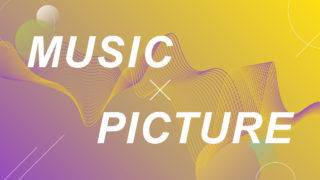こんにちは🐧
デザイナーの上原です
社内のとある資料をプレリニューアルする機会がありまして、ええい、ついでにスライドのテーマも変えてしまえ~!となりました。
しかし、いざやってみると地味につまづくことがちょこちょこありましたので忘れないように記録しておこうと思います!
当たり前すぎる!という内容かもしれませんがお手柔らかに読んでいただければ幸いです。
準備
準備はしなくても、テーマを作っていくことができますが、私は作業しながらデザインを考えるのは苦手なので事前準備としてスライドのパーツごとにデザインを作成しました。
まず、以下の
- カラーパレット
- テキストに使用するフォント
を決めるのと、実際にレイアウトを組んだ各スライド
- 表紙
- 目次
- セクションページ
- 欧文タイトル
- タイトルと本文
5種類をAdobe XDで作成しました。
googleスライドのテーマを編集する
googleスライドを開いて、「スライド>テーマを編集」
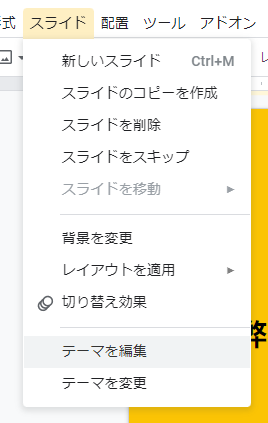
テーマの編集画面で、各スライドの共通レイアウト、書式などを編集することができます。
既にスライドを作ってある場合、編集したテーマはリアルタイムで反映されます。新たに追加する場合は、追加時にテーマが適用されたスライドを選択できるようになっているはずです。
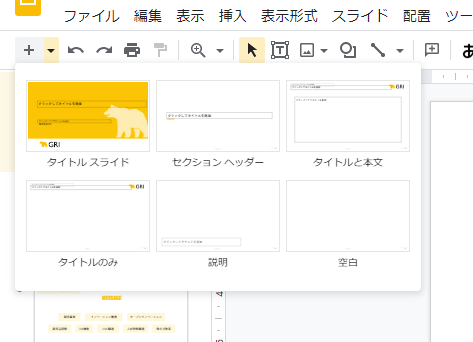
詳しいやり方はこちらから、丁寧に説明されていてとても参考になりました!
マケフリ|Googleスライドのテンプレート作成方法|2パターンの作成手順をご紹介
編集中に困ったこと
その1. フォントが無い!
googleスライドで使えるフォントは数としては多いのですが(欧文フォントはめちゃくちゃある)、使いたかったフォントは無く、ちょっと悲しい気持ち、、となりました。似ているフォントで代用としましたが。なんで無いの!ヒラギノ角ゴ~~
その2. ガイド引きたい!
デフォルトだと、ルーラー(定規)が表示されず、ガイドが引けない!困った!となりました。しかし、テーマの編集時、「表示>ガイド>ガイドを表示」で簡単に解決しました。良かった良かった😀
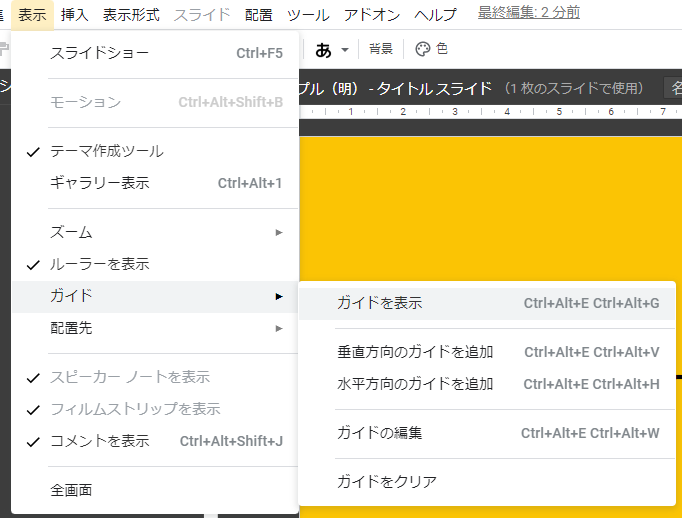
その3. 画像の不透明度変えたい!
XDで作っていた時は、不透明度の変更で悩むことは無かったのですが、googleスライド慣れない~となり、不透明度変更だけで地味に時間を食いました。表紙の大きいくまさんの不透明度を変えたいだけなのに~

こちらの解決も簡単でした。
書式設定オプション開くだけ。オプションの「調整」の項目から不透明度を変えることができます。どうやら、この書式設定オプション、adobe系のプロパティ的な役割があるみたいです。ほかにも、Adobeを使う方なら見覚えあるような機能がまとまっている印象です。
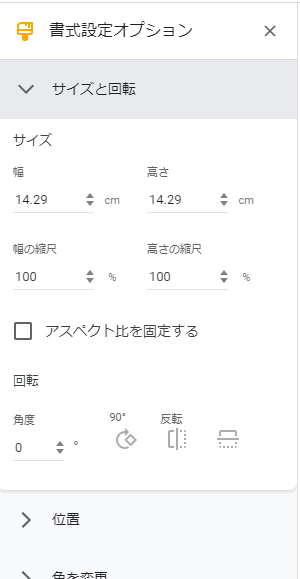
その4. テーマのカラーパレットを設定したい!
便宜上カラーパレットと書きましたが、テーマの色というのが正しいみたいです。
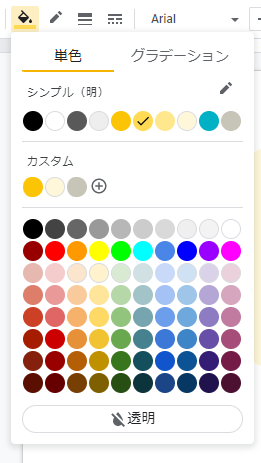
ここをあらかじめ決めておくと、このテーマを使うメンバーがどの色を使えばよいか、迷わずに済みますし統一感が出ます。
絶対決めておきたいところですが、変更の仕方が分からず再び迷うことに、、、
こちらは、テーマの編集時、上部の「色」から変更ができました!

16進数で色を指定することもできますし、手動で調整することもできます。
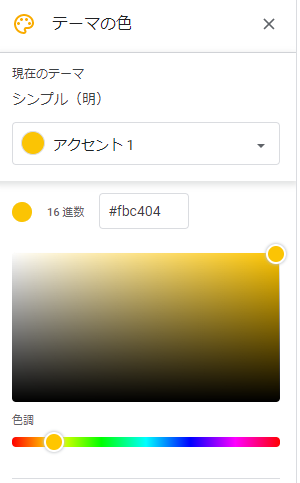
まとめ
テーマのスライドは、無制限に増やすこともできますが社内のメンバーの使いやすさを考えると本当に必要な分だけ作るのが良いと思いました。一方でもっといろいろカスタマイズして、個性あふれるテーマにしていきたいところです!